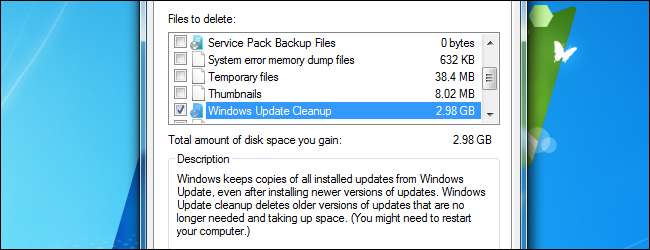
Папка WinSXS в C: \ Windows \ WinSXS огромна и продолжает расти, чем дольше у вас установлена Windows. В этой папке со временем накапливаются ненужные файлы, например старые версии компонентов системы.
Эта папка также содержит файлы для неустановленных, отключенных компонентов Windows. Даже если у вас не установлен компонент Windows, он будет присутствовать в папке WinSXS, занимая место.
Почему папка WinSXS становится слишком большой
Папка WinSXS содержит все системные компоненты Windows. Фактически, файлы компонентов в других местах Windows - это просто ссылки на файлы, содержащиеся в папке WinSXS. Папка WinSXS содержит все файлы операционной системы.
Когда Windows устанавливает обновления, она удаляет новый компонент Windows в папку WinSXS и сохраняет старый компонент в папке WinSXS. Это означает, что каждое устанавливаемое вами обновление Windows увеличивает размер вашей папки WinSXS. Это позволяет вам удалять обновления операционной системы из панели управления, что может быть полезно в случае обновления с ошибками, но эта функция используется редко.
СВЯЗАННЫЕ С: 7 способов освободить место на жестком диске в Windows
Windows 7 решила эту проблему, включив функцию, которая позволяет Windows очищать старые файлы обновлений Windows после установки нового пакета обновления Windows. Идея заключалась в том, чтобы систему можно было регулярно очищать вместе с пакетами обновлений.
Однако в 2010 году для Windows 7 был выпущен только один пакет обновления - Service Pack 1. Microsoft не собирается выпускать другой. Это означает, что в течение более трех лет файлы удаления обновлений Windows накапливались в системах Windows 7, и их было нелегко удалить.
Очистить файлы обновлений
Чтобы решить эту проблему, Microsoft недавно перенесла функцию из Windows 8 в Windows 7. Они сделали это без особой помпезности - она была выпущена в виде типичного небольшого обновления операционной системы, которое обычно не добавляет новых функций.
СВЯЗАННЫЕ С: 6 способов освободить место на жестком диске, используемое системными файлами Windows
Чтобы очистить такие файлы обновлений, откройте мастер очистки диска (нажмите клавишу Windows, введите «очистка диска» в меню «Пуск» и нажмите Enter). Нажмите кнопку «Очистить системные файлы», включите параметр «Очистка Центра обновления Windows» и нажмите «ОК». Если вы используете свою систему Windows 7 несколько лет, вы, вероятно, сможете освободить несколько гигабайт места.
При следующей перезагрузке после этого Windows потребуется несколько минут для очистки системных файлов, прежде чем вы сможете войти в систему и использовать свой рабочий стол.
Если вы не видите эту функцию в окне «Очистка диска», скорее всего, вы отстали от обновлений - установите последние обновления из Центра обновления Windows.
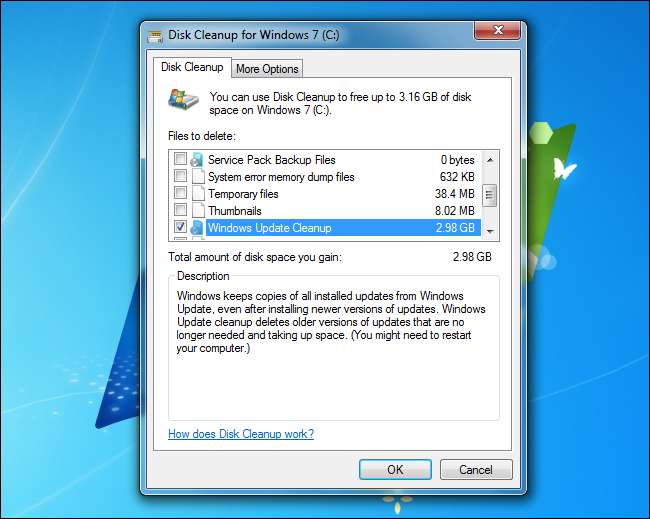
СВЯЗАННЫЕ С: Как Windows использует планировщик заданий для системных задач
Windows 8 и 8.1 включают встроенные функции, которые делают это автоматически. На самом деле есть StartComponentCleanup запланированная задача входит в состав Windows, который автоматически запускается в фоновом режиме и очищает компоненты через 30 дней после их установки. Этот 30-дневный период дает вам время для удаления обновления, если оно вызывает проблемы.
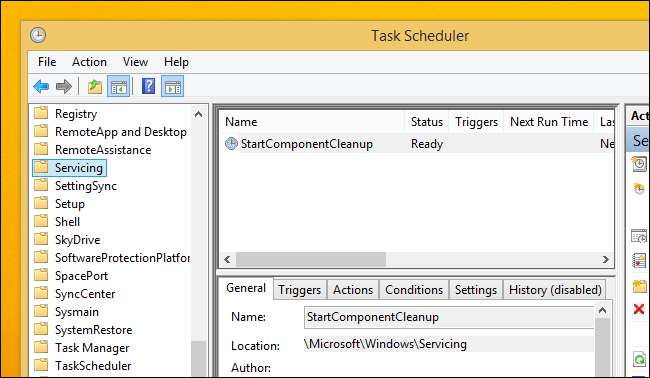
Если вы хотите очистить обновления вручную, вы также можете использовать параметр «Очистка Центра обновления Windows» в окне «Использование диска», как и в Windows 7. (Чтобы открыть его, нажмите кнопку Windows, введите «очистка диска», чтобы выполните поиск и щелкните появившийся ярлык «Освободите место на диске, удалив ненужные файлы».)
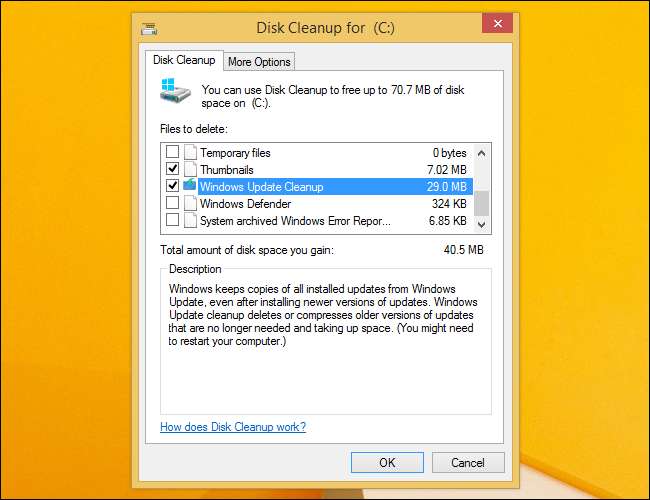
Windows 8.1 дает вам больше возможностей, позволяя принудительно удалить все предыдущие версии неустановленных компонентов, даже те, которые не использовались более 30 дней. Эти команды должны запускаться в командной строке с повышенными привилегиями - другими словами, запускать окно командной строки от имени администратора.
Например, следующая команда удалит все предыдущие версии компонентов без 30-дневного льготного периода запланированной задачи:
DISM.exe / онлайн / Cleanup-Image / StartComponentCleanup
Следующая команда удалит файлы, необходимые для удаления пакетов обновления. После выполнения этой команды вы не сможете удалить какие-либо установленные в данный момент пакеты обновления:
DISM.exe / онлайн / Cleanup-Image / SPSuperseded
Следующая команда удалит все старые версии каждого компонента. Вы не сможете удалить какие-либо установленные на данный момент пакеты обновления или обновления после этого:
DISM.exe / онлайн / Cleanup-Image / StartComponentCleanup / ResetBase
Удалить функции по запросу
Современные версии Windows позволяют включать и отключать функции Windows по запросу. Вы найдете список этих функций в окне «Функции Windows», к которому можно получить доступ из Панели управления.
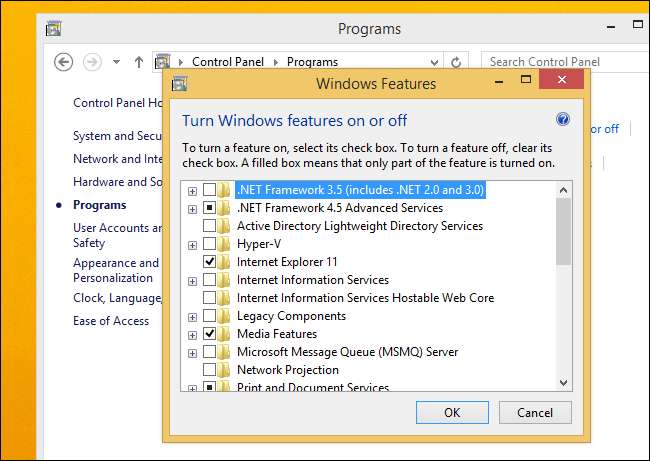
Даже функции, которые вы не установили, то есть функции, которые в этом окне не отмечены, хранятся на вашем жестком диске в папке WinSXS. Если вы решите установить их, они будут доступны из вашей папки WinSXS. Это означает, что вам не нужно ничего загружать или предоставлять установочный носитель Windows для установки этих функций.
Однако эти функции занимают место. Хотя на обычных компьютерах это не должно иметь значения, пользователи с очень маленьким объемом памяти или администраторы серверов Windows, которые хотят сократить свои установки Windows до минимально возможного набора системных файлов, могут захотеть удалить эти файлы со своих жестких дисков.
По этой причине в Windows 8 добавлена новая опция, позволяющая полностью удалить эти неустановленные компоненты из папки WinSXS, освобождая место. Если вы решите установить удаленные компоненты позже, Windows предложит вам загрузить файлы компонентов из Microsoft.
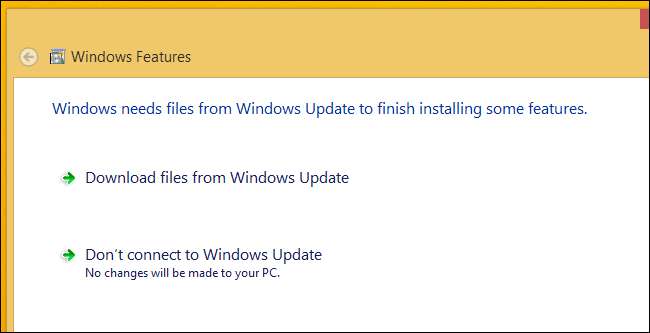
Для этого откройте окно командной строки от имени администратора. Используйте следующую команду, чтобы увидеть доступные вам функции:
DISM.exe / Online / Русский / Get-Features / Формат: таблица
Вы увидите таблицу с названиями функций и их состояниями.
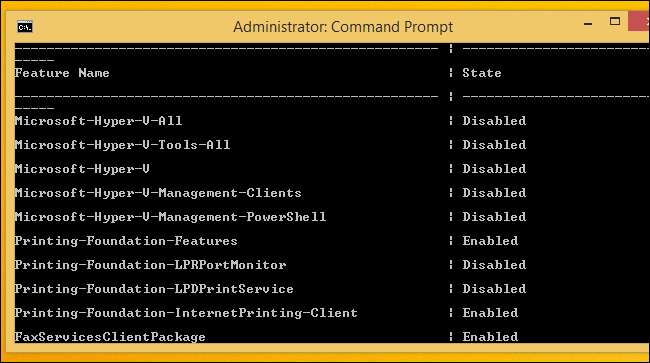
Чтобы удалить компонент из вашей системы, вы должны использовать следующую команду, заменив NAME на имя функции, которую вы хотите удалить. Вы можете получить нужное название функции из таблицы выше.
DISM.exe / Online / Disable-Feature / featurename: NAME / Remove
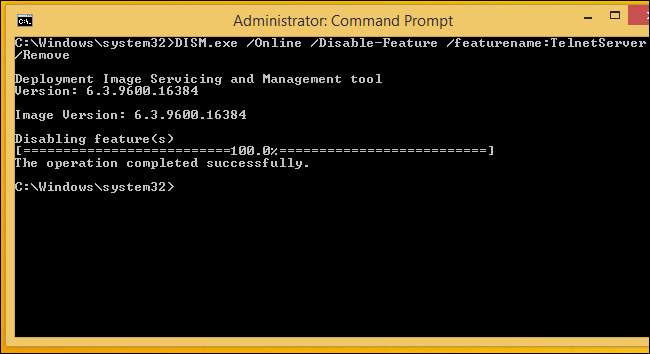
СВЯЗАННЫЕ С: 6 способов освободить место на жестком диске, используемое системными файлами Windows
Если вы снова запустите команду / Get-Features, вы увидите, что функция имеет статус «Отключено с удаленной полезной нагрузкой», а не просто «Отключено». Таким образом вы узнаете, что он не занимает места на жестком диске вашего компьютера.
Если вы пытаетесь максимально упростить систему Windows, обязательно ознакомьтесь с нашими списками способов освободить место на диске в Windows а также уменьшить пространство, используемое системными файлами .







